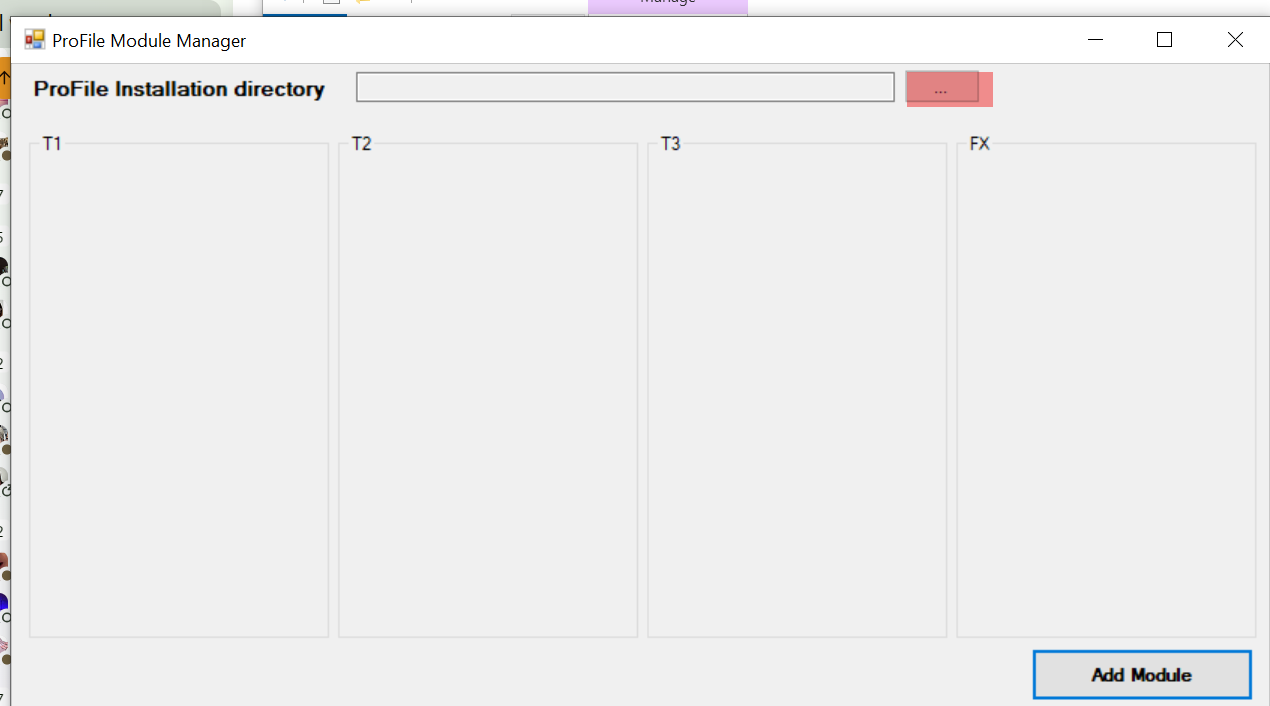Ouvrir d’anciennes déclarations dans ProFile
by Intuit• Dernière mise à jour : 12 novembre 2025
Une installation ou une mise à jour de ProFile comprend maintenant les modules de l’année courante et des 12 années précédentes seulement.
La fenêtre d’accès de 12 ans changera au moment de l’ajout d’une année d’imposition, limitant ainsi toujours l’accès à la période de 12 ans la plus récente seulement. Par exemple, pour l’année d’imposition 2020, l’installation incluait les modules allant jusqu’à 2008. Avec le passage à l’année d’imposition 2021, le plus vieux module inclus était 2009.
Pourquoi ce changement s’est-il produit?
Limiter l’accès aux déclarations et aux fichiers des 12 dernières années contribuera à l’amélioration des performances de ProFile, tout en continuant de répondre aux besoins de la majorité des utilisateurs.
Quand ce changement est-il entré en vigueur?
Ce changement est entré en vigueur au lancement de la version 2020.1 de ProFile, limitant l’utilisation aux modules de l’année 2008 et des années ultérieures. Avec la version 2021.1, l’utilisation est maintenant limitée aux modules de l’année 2009 et des années ultérieures. Cette période change chaque année.
Que faire si je dois accéder à des fichiers plus anciens?
Intuit offre un module complémentaire gratuit dans ProFile, nommé Gestionnaire de modules, que vous pouvez télécharger ici. L’exécution de cet utilitaire installera les modules plus anciens dans ProFile.
Sur le même sujet
- Quoi de neuf dans ProFile?de Intuit
- Notes de lancement de ProFile pour 2022de Intuit
- Centre de notification de ProFilede Intuit
- Désinstaller et réinstaller ProFilede Intuit
- Télécharger, installer et activer ProFilede Intuit